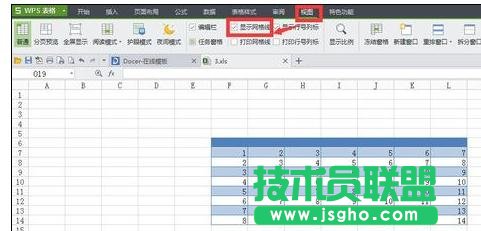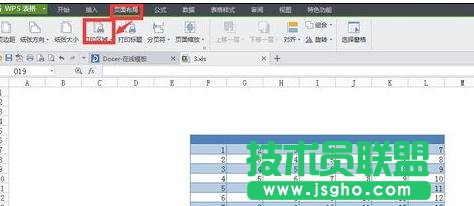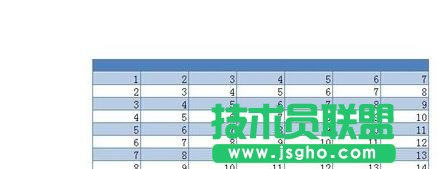wps表格如何设置局部区域显示网格线
发布时间:2023-01-15 文章来源:深度系统下载 浏览:
|
办公软件是指可以进行文字处理、表格制作、幻灯片制作、图形图像处理、简单数据库的处理等方面工作的软件。目前办公软件朝着操作简单化,功能细化等方向发展。办公软件的应用范围很广,大到社会统计,小到会议记录,数字化的办公,离不开办公软件的鼎力协助。另外,政府用的电子政务,税务用的税务系统,企业用的协同办公软件,这些都属于办公软件。 wps表格设置部分区域显示网格线的方法 新建一个excel表格,在表格中输入需要的内容并设置好样式。
如果只想表格处的信息显示网格线,而其他部分不显示网格线,该怎么办?效果如下图:
点击“视图”→“显示网格线”,则可以让整个表不显示网格线。
选中需要打印的区域,然后,点击“页面布局”→“打印区域”→“设置打印区域“。
最后,点击保存或按”Ctrl+s"即可保存,设置完毕。
硬件是实在的,有模有样的。软件是程序性的。是一系列的指令。有了软件,硬件才会实现更丰富的功能。 |
相关文章
上一篇:
下一篇:word中插入表格的3种方式
本类教程排行
系统热门教程
本热门系统总排行